'>
Роблок је прилично популарна платформа за стварање где можете заронити у други свет и подивљати. Али корисници извештавају да су имали нескладне оквире и заостајање током играња Роблока. Ако сте случајно били један од њих, не брините. Ево неколико једноставних исправки како бисте смањили заостајање и убрзали га!
Испробајте ове исправке:
Можда нећете морати да их све испробате, само се крећите низ списак док не пронађете ону која функционише.
- Затворите непотребне програме
- Ажурирајте управљачке програме за графику
- Смањите квалитет графике на Роблоку
- Избришите текстуре
Али пре било каквих покушаја, препоручује се да поново покренете рачунар и поново приступите игри. Неке заостатке на Роблоку лако је решити једноставним поновним покретањем игре.

Поправка 1: Затворите непотребне програме
Игре Роблок понекад заостају јер ти програми троше ресурсе вашег рачунара. Дакле, да бисте повећали перформансе своје игре Роблок, требало би да затворите непотребне програме који раде у позадини да бисте ослободили простор:
1) Притисните Цтрл + Смена + изаћи заједно на тастатури да се активирају Таск Манагер .
2) из Процеси Кликните на програме за које желите да зауставите покретање једног по једног и кликните Крајњи задатак .
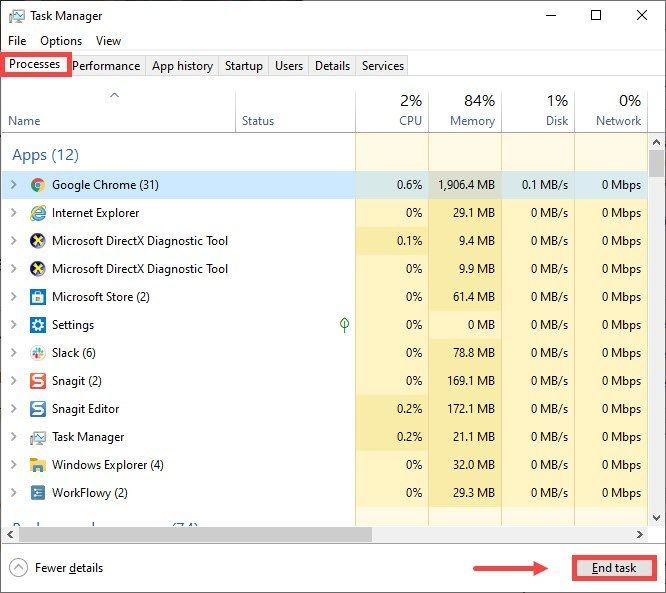
Поправка 2: Ажурирајте управљачки програм за графику
Застарели или неисправни графички управљачки програм може проузроковати дуго оптерећење у играма. Дакле, у овом случају, требало би да га ажурирате.
Постоје углавном две могућности за ажурирање графичких управљачких програма: ручно или аутоматски .
1. опција: Ручно
Да бисте имали најбоље резултате са графичког управљачког програма, морате га преузети са веб локације произвођача. Дакле, пре тога, требало би да знате основне информације графичког управљачког програма инсталираног на рачунару.
Да бисте то урадили, можете:
1) Притисните Тастер са Виндовс логотипом + Р. заједно на тастатури да бисте отворили оквир Покрени.
2) Тип дкдиаг и притисните ок .
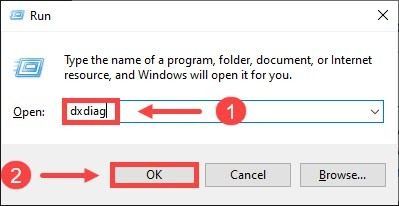
3) Изаберите Приказ таб и проверите Име & Произвођач вашег возача.
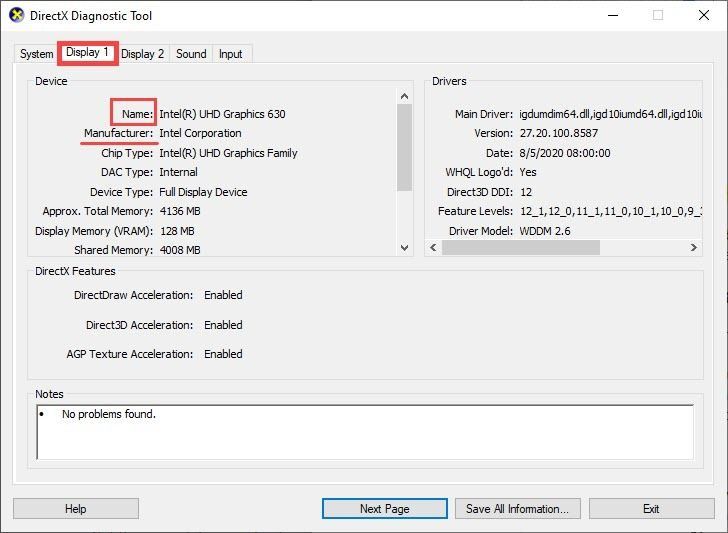
Након што сазнате основне информације о управљачком програму, идите на веб локацију да бисте га преузели и следите упутства на екрану да бисте га инсталирали.
Ево главних произвођача графичких управљачких програма. Само кликните везу на основу сопствених потреба.
Опција 2: Аутоматски (препоручено)
Ако вам није пријатно да се играте са управљачким програмима уређаја, препоручујемо вам да их користите Дривер Еаси да бисте аутоматски ажурирали управљачке програме за графику. Откриће, преузима и инсталира тачно управљачке програме који су потребни рачунару.
1) Преузмите и инсталирајте Дривер Еаси .
2) Покрените Дривер Еаси и кликните на Скенирај одмах дугме. Дривер Еаси ће затим скенирати ваш рачунар и открити све застареле или проблематичне управљачке програме.
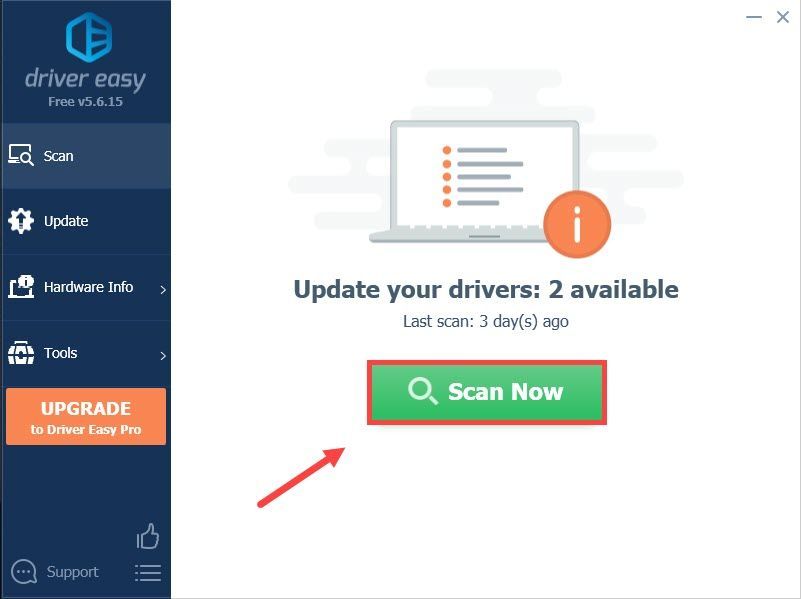
3) Кликните ажурирање Све да бисте аутоматски преузели и инсталирали управљачке програме.
(Ово захтева Про верзија са потпуна подршка и 30 дана гаранција поврата новца . Од вас ће се затражити да надоградите када кликнете Ажурирај све. Али ако не желите да га платите, и даље можете да користите БЕСПЛАТНУ верзију. Само треба да ажурирате управљачки програм један по један, преузмете га и инсталирате.)
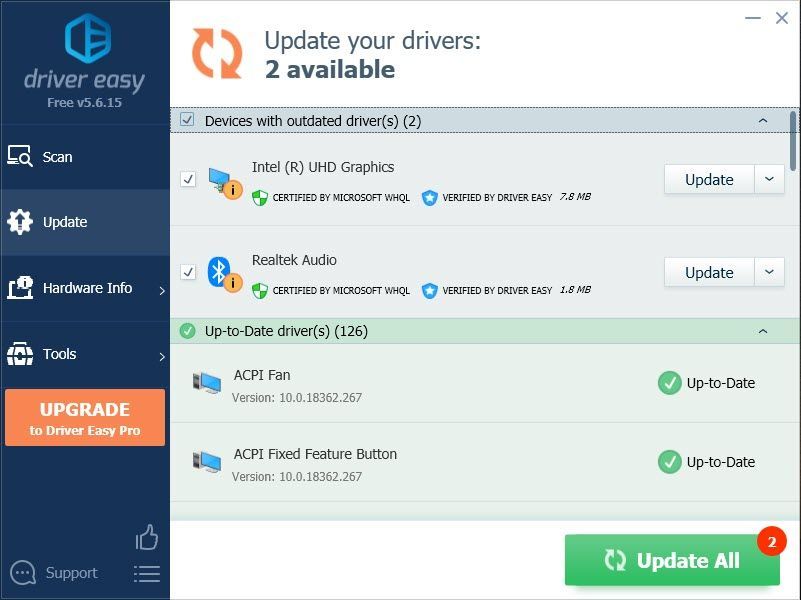 Про верзија Дривер Еаси-а долази са пуном техничком подршком. Ако вам је потребна помоћ, контактирајте Тим за подршку Дривер Еаси-а у суппорт@дривереаси.цом .
Про верзија Дривер Еаси-а долази са пуном техничком подршком. Ако вам је потребна помоћ, контактирајте Тим за подршку Дривер Еаси-а у суппорт@дривереаси.цом . Након што ажурирате графички управљачки програм, поново покрените Роблок и играјте игру да бисте видели да ли су перформансе побољшане. Ако се проблем настави, покушајте са следећим решењем.
Поправка 3: Смањите квалитет графике на Роблоку
1) Покрените било који Роблок игра.
2) Изаберите игру Роблок и кликните на Игра дугме
Ако нисте инсталирали Роблок Плаиер, на екрану ће се појавити прозор. Само кликните Преузмите и инсталирајте Роблок а затим двапут кликните на инсталациону датотеку да бисте је инсталирали.
3) Притисните ИЗАЋИ на тастатури и у горњем левом углу екрана видећете троредни таб. Само кликните.

4) Кликните на подешавања таб. У Графички режим кликните на нект> стрелица да бисте је променили у Приручник . То ће вам омогућити да сами прилагодите квалитет графике.
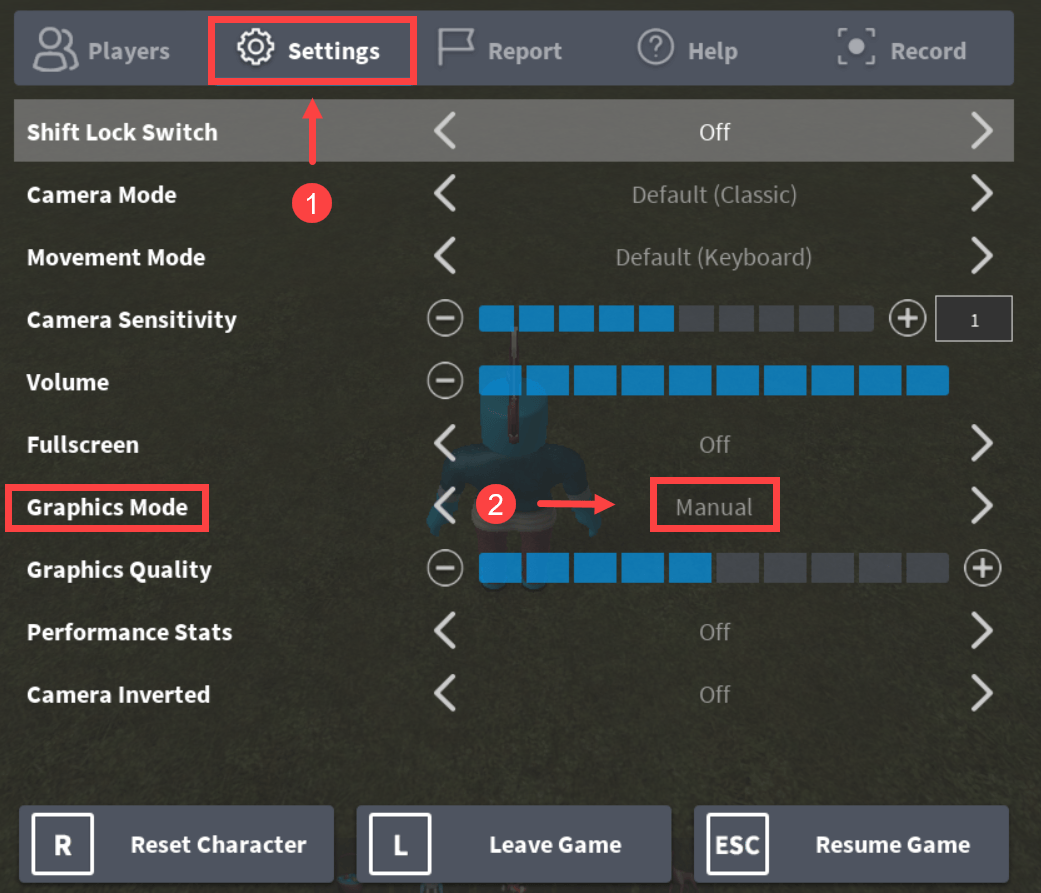
5) у Квалитет графике кликните на дугме са знаком минус (-) за смањење квалитета графике.
Након тога кликните Настави игра да се вратите у своју игру.
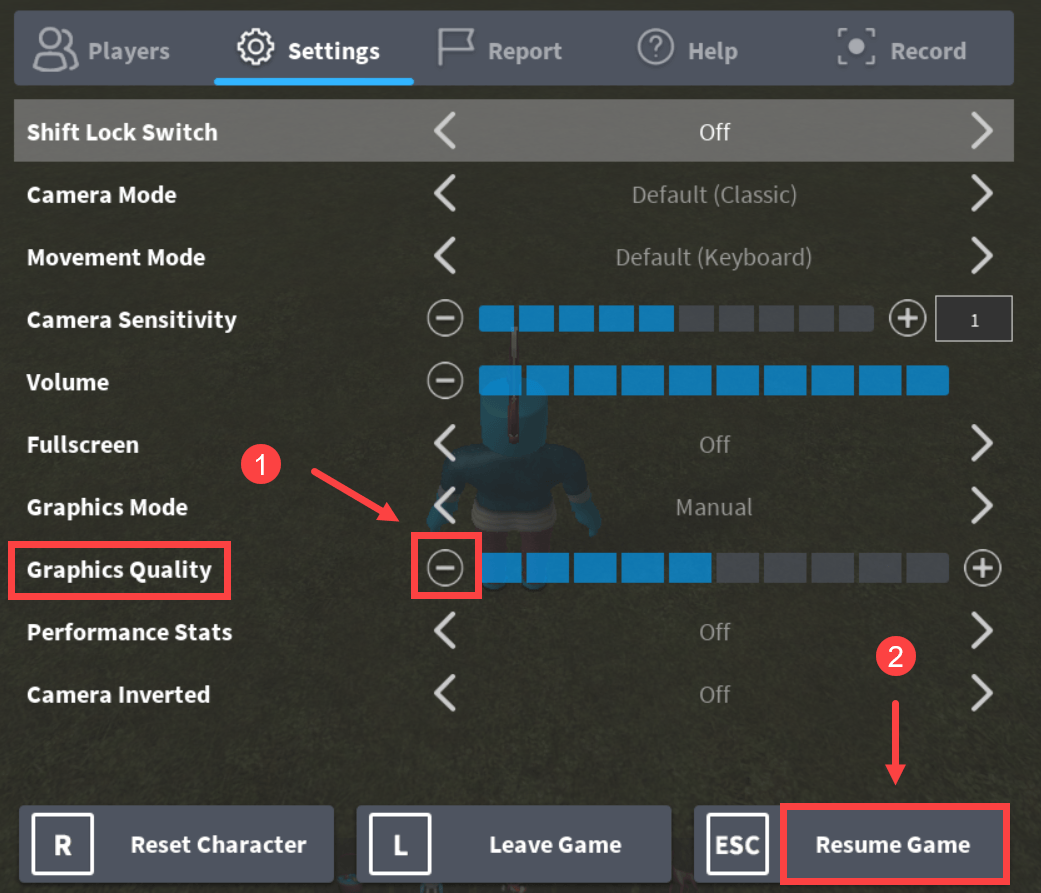
Поправка 4: Избришите текстуре
Да бисте убрзали Роблок на рачунару, требало би да избришете текстуре. Без текстура, игра би требало да ради мало углађеније.
Ево неколико корака:
1) Притисните тастер Тастер са Виндовс логотипом + Р. да бисте отворили оквир Покрени.
2) Тип % аппдата% и кликните ок .
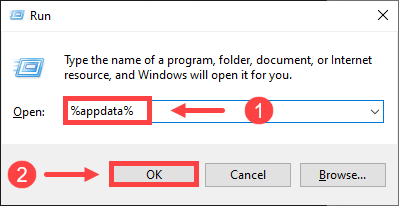
3) На траци за адресу кликните Аппдата .
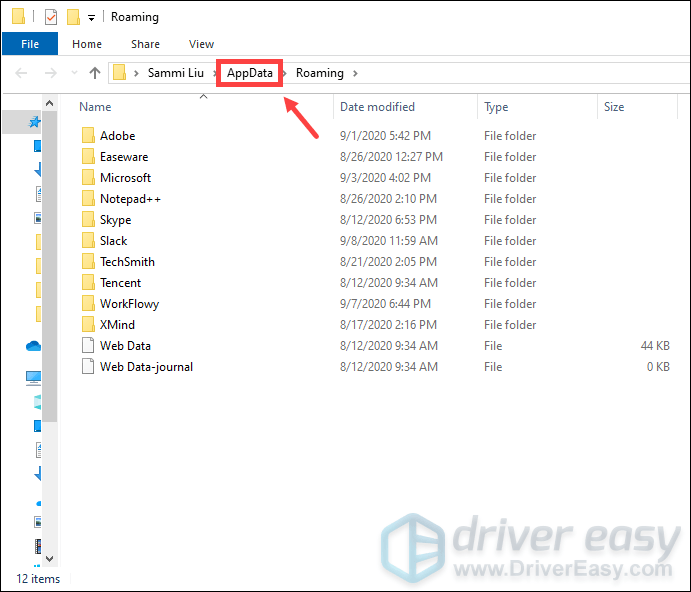
4) Кликните на Локално директоријум.
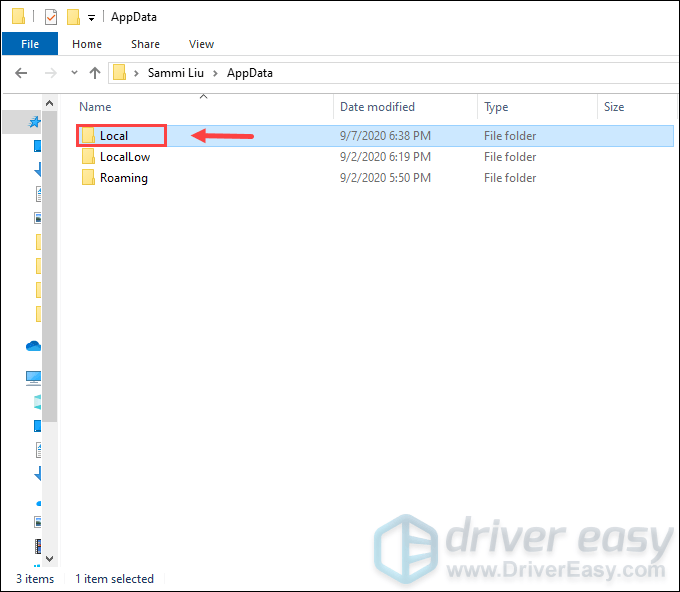
5) Кликните на Роблок директоријум. (Фасцикле су наведене абецедним редом.)
6) Кликните на верзије директоријум да бисте га отворили.
7) Кликните фасциклу најновије верзије. Ово је названо верзија- са бројем верзије на крају.
8) Кликните на ПлатформЦонтент .
9) Кликните на Пц директоријум.
10) Кликните на текстуре директоријум.
11) Осим студс и вангИндек мапе, избришите те друге фолдере.
12) Испразните канту за рециклажу.
Десни клик на икона канте за рециклажу на радној површини и кликните Празна канта за отпатке .
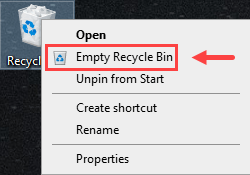
Након што сте предузели све кораке, играјте игру Роблок. Требало би да имате могућност побољшања перформанси игре.
Надамо се да ће вам овај пост помоћи да смањите заостајање Роблок-а и можете имати боље играчко искуство! Ако имате било какве идеје или питања, оставите коментар испод. Волели бисмо да чујемо од вас!
![Старцрафт 2 се руши на рачунару [једноставно решење]](https://letmeknow.ch/img/knowledge/49/starcraft-2-crashing-pc.png)





